NTP (Network Time Protocol) je protokol, který synchronizuje čas vašeho systému s online NTP servery s přesností pouhých několika milisekund. NTP naslouchá na UDP portu 123. V tomto článku se podíváme, jak můžete synchronizovat čas pomocí NTP serveru v Ubuntu 18.04 a totéž by mělo fungovat i na ubuntu 16.04.
Systémový i hardwarový čas se mohou od sebe lišit kvůli malým nesrovnalostem v hodinových frekvencích. Postupem času se tyto posuny hromadí, což vede k významným časovým rozdílům, což může způsobit problémy s nástroji, jako je cron a „make“, které zkoumá časová razítka v souborech.
Jak nainstalovat NTP server
Chcete-li nainstalovat server NTP do systému Ubuntu, otevřete svůj terminál a spusťte příkaz níže:
apt-get install ntpChcete-li ověřit, zda instalace proběhla hladce, spusťte
dpkg -l | grep "ntp"Výstup
ii ntp 1:4.2.8p4+dfsg-3ubuntu5.8 amd64 Network Time Protocol daemon and utility programsPoté aktualizujte systém pomocí příkazu níže
apt-get updatePo úspěšné aktualizaci systému ověřte, zda NTP běží pomocí příkazu níže
systemctl status ntp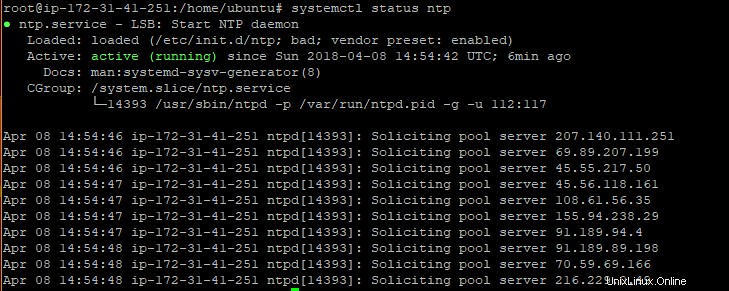
Chcete-li ověřit, že NTP funguje tak, jak má, spusťte níže uvedený příkaz
ntpq -pTento příkaz se dotazuje a zobrazuje fondy serverů NTP, ke kterým byl ntpd připojen.
Výstup
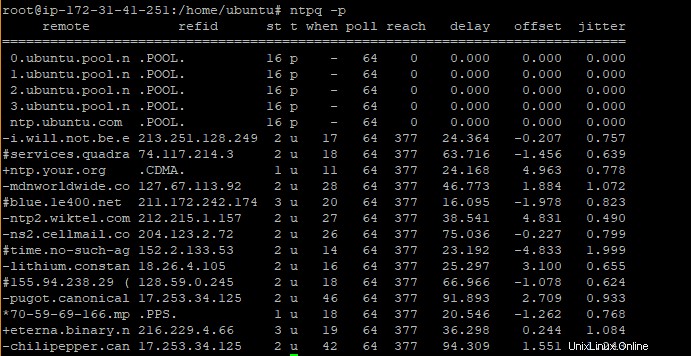
Jak vynutit aktualizaci hodin pomocí ntp
Někdy se můžete setkat se systémem bez hodin reálného času zálohovaných baterií a synchronizace času se stává problémem. V tomto případě můžete být požádáni o vynucení aktualizace hodin, aby byl váš systémový čas synchronní bez jakýchkoliv časových prodlev. Místo spouštění ntpdate příkaz, který je zastaralý, spusťte níže uvedené příkazy.
Nejprve zastavte službu NTP
systemctl stop ntpSpusťte níže uvedený příkaz
ntpd -gqVýstup
-gq volba říká démonu NTP, aby upravil čas bez ohledu na zkreslení (g) a okamžitě skončil (q).
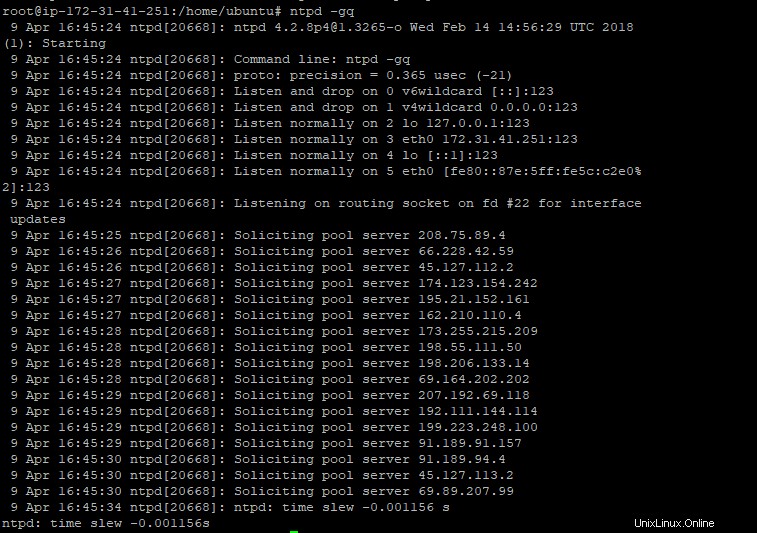
Nakonec spusťte službu NTP
systemctl start ntpPoužití timedatectl ×yncd
ntpdate byl vyřazen v dřívějších verzích Ubuntu a ve prospěch timedatectl. Chcete-li zkontrolovat stav času spuštění
timedatectlVýstup
root@ip-172-31-41-251:/home/ubuntu# timedatectl status
Local time: Mon 2018-04-09 18:59:18 UTC
Universal time: Mon 2018-04-09 18:59:18 UTC
RTC time: Mon 2018-04-09 18:59:17
Time zone: Etc/UTC (UTC, +0000)
Network time on: yes
NTP synchronized: yes
RTC in local TZ: no
Jmenný server používaný pro načítání času pro timedatectl a timesyncd se nachází v /etc/systemd/timesyncd.conf
Další konfigurační soubory lze nalézt v /etc/systemd/timesynd.conf.d
Další metodou, kterou můžete použít k okamžitému nastavení systémového času, je použití sntp, jak je uvedeno níže.
sntp -s 24.56.178.140Adresa za příznakem -s představuje server NTP. Neváhejte použít jakoukoli adresu serveru NTP.
Nakonec můžete také ignorovat práh paniky, který je ve výchozím nastavení 1000 sekund. To lze provést následujícími způsoby:
- úprava
/etc/default/ntpa zajistit, aby byla přítomna volba -g. - úpravou
/etc/ntp.confa umístěnítinker panic 0nahoře
Po provedení změn v konfiguračních souborech se ujistěte, že znovu načtete službu ntp.
systemctl restart ntpChcete-li získat více informací o časových serverech NTP, navštivte stránky NTP. V tomto článku jsme viděli, jak můžete nainstalovat a synchronizovat čas pomocí serveru NTP v systémech Ubuntu, aby byl váš systémový čas přesný. Děkujeme za váš čas. Neváhejte a vyzkoušejte příkazy a dejte nám zpětnou vazbu.